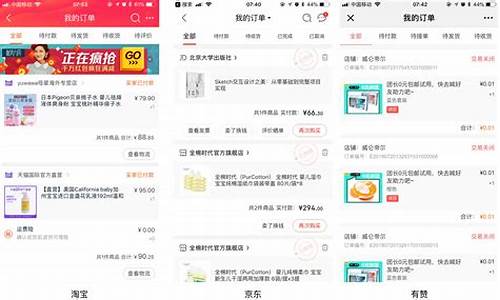xp电脑系统兼容模式在哪调-xp的兼容模式
1.怎么调整电脑系统兼容性
2.XP系统兼容模式 的问题
3.程序兼容性的Windows XP中兼容性的设置
怎么调整电脑系统兼容性

1、我们右键点击要改成兼容模式的应用
2、点击属性,打开属性菜单
3、点击兼容性,打开兼容性菜单
4、在“以兼容模式运行这个程序”中打上小对勾
5、选取系统。
或者
在有问题的软件的图标(注意不是快捷方式)上点击右键,选择“兼容性疑难解答”。系统会自动检测,稍等片刻。
接下来会出来右图的对话框,选择“尝试建议的设置”。
点击“启动程序”来测试该软件是否可以正常运行,随后点击下一步。
如果没问题选择“是,为此程序保存这些设置”即可。
如果还有问题,选择“否,使用其他设置再试一次”。
XP系统兼容模式 的问题
不是,只需右键单击想要用兼容模式打开的程序,选择兼容性中的兼容模式,就可以用Windows 95,Windows 98,Windows Me,Windows NT 4.0,Windows 2000运行此程序
程序兼容性的Windows XP中兼容性的设置
Windows XP以其强大的自动化设置和稳定的性能获得电脑玩家喜爱而且成为首选操作系统。但在谈到Win XP时不少人会这样说:Win XP好是好,就是有些软件在其中运行不畅,Win XP的兼容性似乎成了一个问题。其实Win XP本身提供了一种兼容性的设置,我们解决应用程序或者游戏的兼容性问题时可采用运行程序兼容性向导和手动设置兼容性属性来解决。
1、运行程序兼容性向导:如果你的软件在Win XP不能正常运行或者根本不能安装,你就可以使用程序兼容性向导,它可以帮助你选择和测试兼容性设置,提示你在何种模式下使用何种设置对程序进行测试。
首先单击“开始”—“帮助和支持”,在查找框中输入“兼容硬件和软件”开始查找,在搜索结果中选择“使较旧的应用程序能够在windows xp上运行”。点击文中“程序兼容性向导”链接,点击“下一步”系统提示你选择如何查找要运行兼容性设置的程序,如果是属于无法安装的老程序,可以选择“我想使用在CD-ROM驱动其中的程序(U)”或者“我想手动定位程序(A)”,点击“下一步”在“键入到程序的快捷方式或可执行文件的路经(Y)”中直接定位安装文件;如果程序已经安装但无法正常使用时,可以选择“我想从程序列表中选择(H)”在程序列表中找到程序。再点击“下一步”,进入下一个窗口选择(包括Windows 95(5)、 Windows NT 4.0、 Windows98/WindowsMe 、Windows2000(2)等,用户可以根据自己的需要进行选择。然后点“下一步”。系统将对你设置的系统兼容性进行测试,测试完成后系统会打开程序并进入界面,你可以根据运行情况进行选择:运行正常选择第一项;运行不正常要尝试其他设置时选择第二项;不再进行测试时选择第三项。最后一步系统提示你“是否将信息发送到 Microsoft”选择“是”与“否”即可完成设置。
2、手动设置兼容性属性:在桌面上右键单击该程序的快捷方式图标。并在快捷菜单中选择“属性”命令,打开“属性”对话框,选择其中的“兼容性”选项卡。如果选中了“兼容模式”栏中的“用兼容模式运行这个程序”项,将在下面列表中列出在所有可以选择的兼容选项,选择其中一种,如“Windows 95”,然后确定即可。
声明:本站所有文章资源内容,如无特殊说明或标注,均为采集网络资源。如若本站内容侵犯了原著者的合法权益,可联系本站删除。